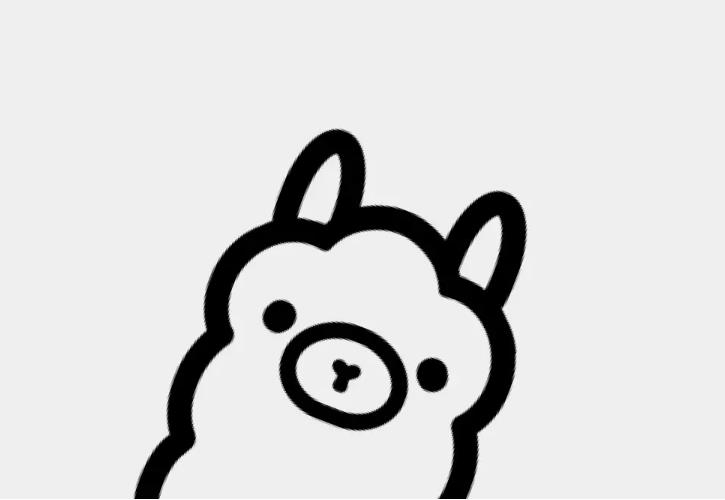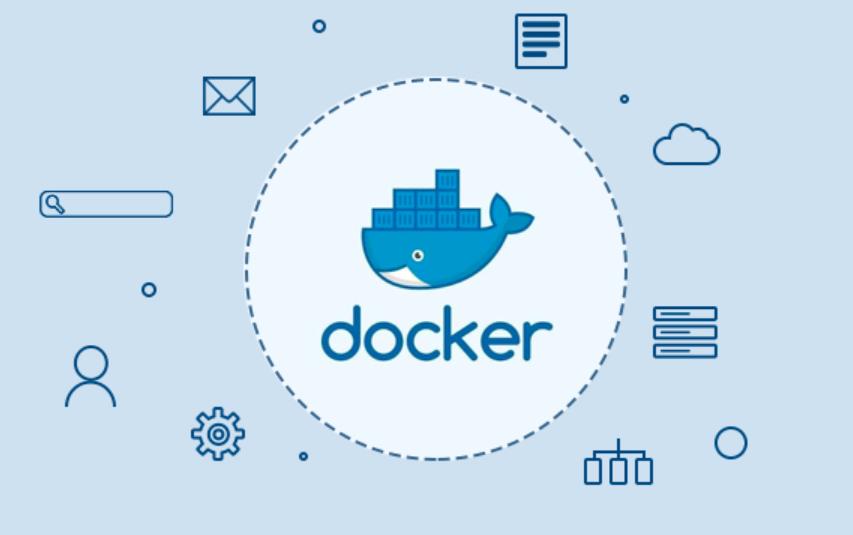Ollama 是一个用于运行和管理大型语言模型(LLMs)的工具,而 Open WebUI 则提供了一个用户友好的界面来与这些模型进行交互。
1. 安装 Docker 和 Docker Compose
首先,确保你的系统上已经安装了 Docker 和 Docker Compose。如果还没有安装,可以参考以下步骤:
安装 Docker
# 更新包索引
sudo apt-get update
# 安装 Docker
sudo apt-get install docker.io
# 启动 Docker 服务
sudo systemctl start docker
# 设置 Docker 开机自启
sudo systemctl enable docker
安装 Docker Compose
bash
复制
# 下载 Docker Compose
sudo curl -L "https://github.com/docker/compose/releases/download/$(curl -s https://api.github.com/repos/docker/compose/releases/latest | grep -Po '"tag_name": "\K.*\d')" -o /usr/local/bin/docker-compose
# 赋予执行权限
sudo chmod +x /usr/local/bin/docker-compose
# 验证安装
docker-compose --version
2. 创建 docker-compose.yml 文件
在你的工作目录中创建一个 docker-compose.yml 文件,并添加以下内容:
version: '3.8' services: ollama: image: ollama/ollama:latest container_name: ollama ports: - "11434:11434" volumes: - ollama_data:/root/.ollama restart: unless-stopped open-webui: image: ghcr.io/open-webui/open-webui:main container_name: open-webui ports: - "3000:8080" environment: - OLLAMA_API_BASE_URL=http://ollama:11434 depends_on: - ollama restart: unless-stopped volumes: ollama_data:
3. 启动服务
在包含 docker-compose.yml 文件的目录中运行以下命令来启动服务:
docker-compose up -d
4. 访问 Open WebUI
服务启动后,你可以通过浏览器访问 Open WebUI:
http://localhost:3000
5. 使用 Ollama 和 Open WebUI
Ollama: 你可以通过命令行与 Ollama 交互,或者通过 Open WebUI 来管理模型。
Open WebUI: 通过 Web 界面,你可以轻松地与 Ollama 管理的模型进行交互。
6. 停止和清理
如果你想停止服务,可以使用以下命令:
docker-compose down
如果你想删除所有数据和容器,可以使用:
docker-compose down -v
7. 更新服务
如果你想更新到最新版本的 Ollama 和 Open WebUI,可以使用以下命令:
docker-compose pull
docker-compose up -d
这样,你就成功地使用 Docker Compose 安装了 Ollama 和 Open WebUI。你可以开始使用这些工具来管理和交互大型语言模型了。
版权声明
本站《作品展示》类文章均为原创,转载必须注明出处,技术分享类文章部分来源于网络,版权归原作者所有,若侵权请留言。